Searchindexer.exe 높은 CPU 사용량 수정
게시 됨: 2018-04-18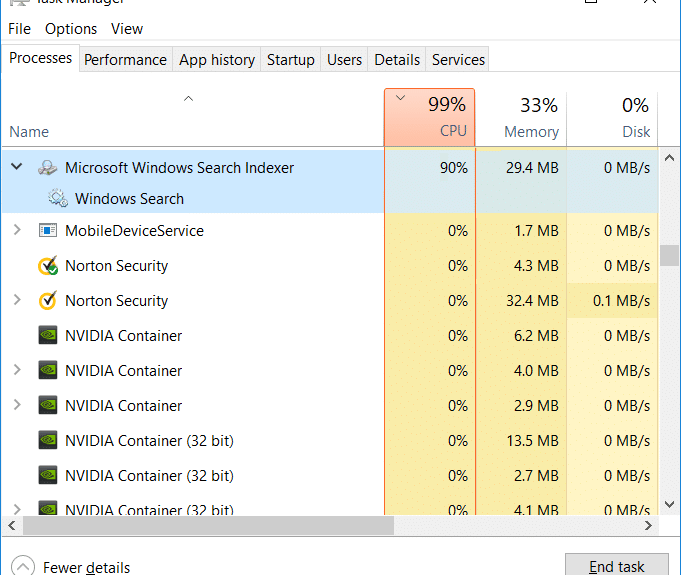
Searchindexer.exe가 CPU 및 메모리 사용량을 많이 차지하는 문제에 직면했다면 오늘 문제를 해결할 것이므로 올바른 위치에 있습니다. SearchIndexer.exe는 Windows 검색을 위해 파일을 인덱싱하는 Windows 검색 서비스의 프로세스이며 기본적으로 시작 메뉴 검색, 파일 탐색기 검색 등과 같은 Windows 기능의 기능을 돕는 Windows 파일 검색 엔진에 전원을 공급합니다.
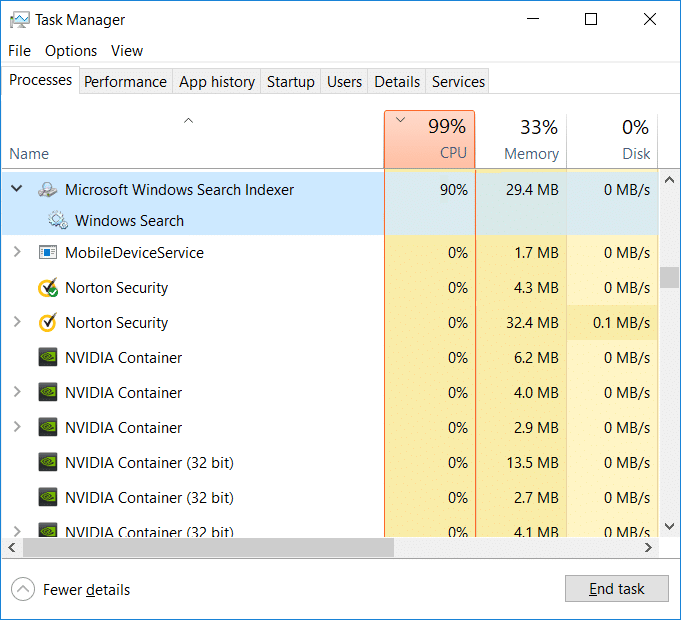
이 문제는 Windows 검색 등에서 와일드카드 문자를 검색할 때 최근에 검색 인덱스를 다시 작성했거나 인덱스 데이터 폴더를 실수로 삭제한 경우에 발생할 수 있습니다. 따라서 시간을 낭비하지 않고 다음을 사용하여 Searchindexer.exe 높은 CPU 사용량을 수정하는 방법을 살펴보겠습니다. 아래 나열된 문제 해결 가이드의 도움.
내용물
- Searchindexer.exe 높은 CPU 사용량 수정
- 방법 1: Windows 검색 서비스 다시 시작
- 방법 2: 검색 및 인덱싱 문제 해결사 실행
- 방법 3: 인덱스 다시 작성
- 방법 4: 문제 해결
- 방법 5: Windows 검색 색인 비활성화
- 방법 6: 디스크 인덱싱 허용
- 방법 7: SFC 및 DISM 실행
- 방법 8: 새 관리자 사용자 계정 만들기
- 방법 9: Windows 10 설치 복구
Searchindexer.exe 높은 CPU 사용량 수정
문제가 발생하는 경우에 대비하여 복원 지점을 만드십시오.
방법 1: Windows 검색 서비스 다시 시작
1. Windows 키 + R을 누른 다음 services.msc 를 입력하고 Enter 키를 누릅니다.

2. Windows 검색 서비스 를 찾아 마우스 오른쪽 버튼으로 클릭하고 속성을 선택 합니다.

3. 시작 유형을 자동 으로 설정했는지 확인하고 서비스가 실행되고 있지 않으면 실행 을 클릭합니다.
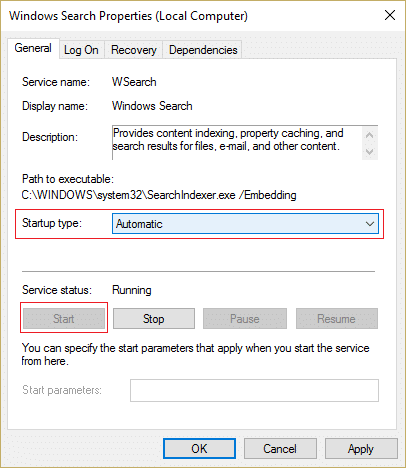
4. 적용을 클릭한 다음 확인을 클릭합니다.
5. PC를 재부팅하여 변경 사항을 저장하고 Searchindexer.exe 높은 CPU 사용량을 수정할 수 있는지 확인합니다.
방법 2: 검색 및 인덱싱 문제 해결사 실행
1. 시작 메뉴 검색 창에서 제어판 을 검색하고 클릭하여 제어판을 엽니다.
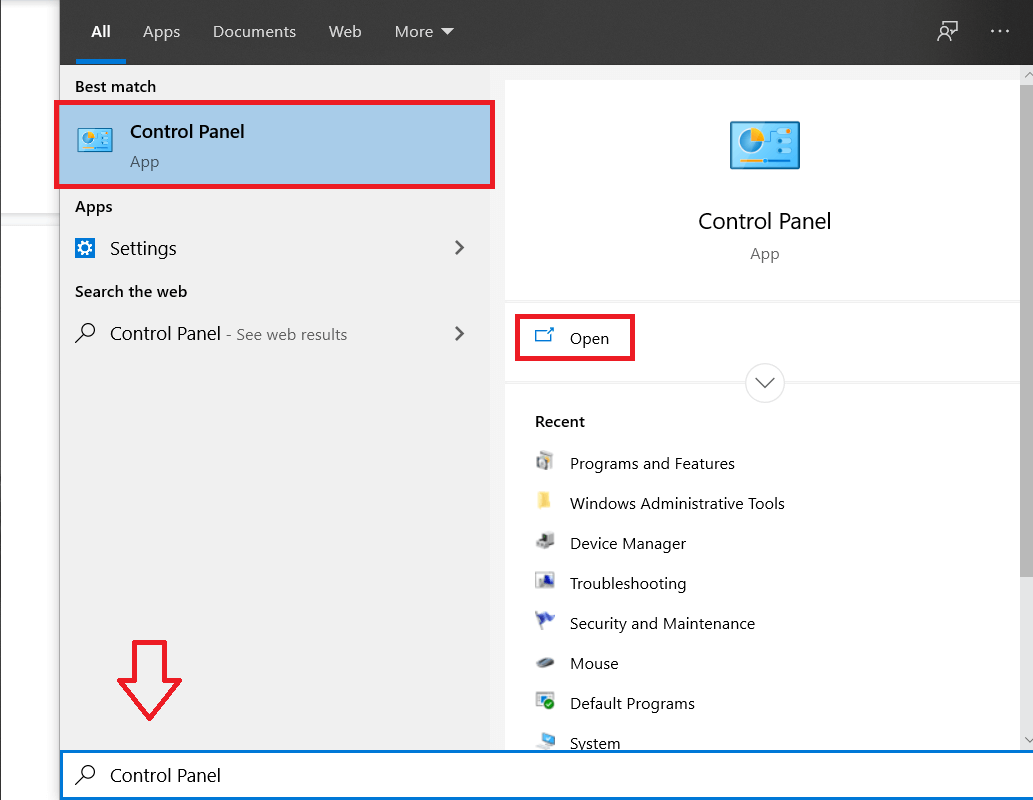
2. 문제 해결을 검색하고 문제 해결을 클릭합니다 .
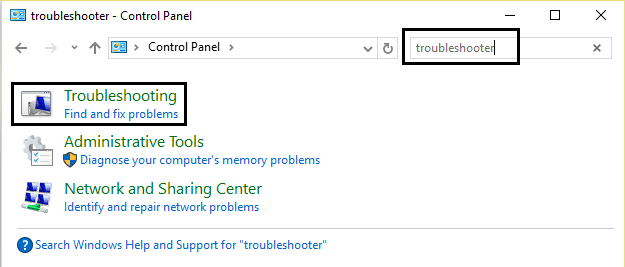
3. 그런 다음 왼쪽 창에서 모두 보기 를 클릭합니다.
4. 검색 및 인덱싱 문제 해결사를 클릭하고 실행합니다.
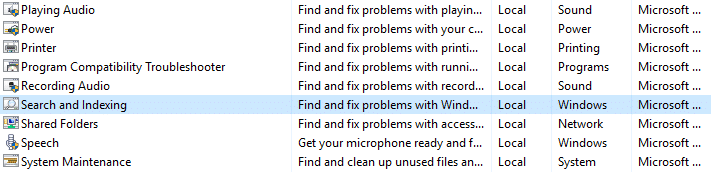
5. 파일이 검색 결과에 나타나지 않음을 선택하고 다음을 클릭합니다.
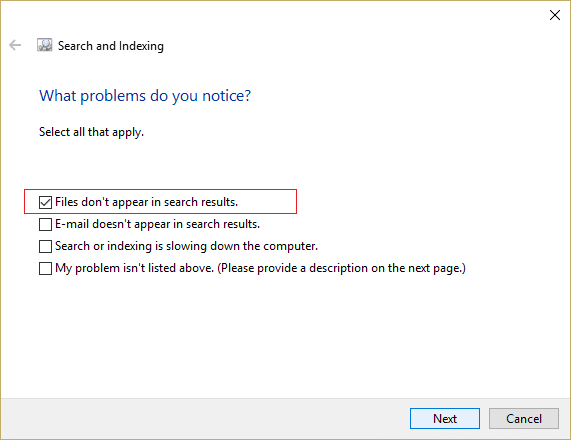
5. 위의 문제 해결사는 Searchindexer.exe 높은 CPU 사용량 문제를 해결할 수 있습니다.
방법 3: 인덱스 다시 작성
이 게시물을 사용하여 먼저 클린 부팅으로 부팅한 다음 아래 나열된 단계를 따르십시오.
1. 시작 메뉴 검색 창에서 제어판 을 검색하고 클릭하여 제어판을 엽니다.
2. 제어판 검색에 index를 입력하고 인덱싱 옵션을 클릭합니다.
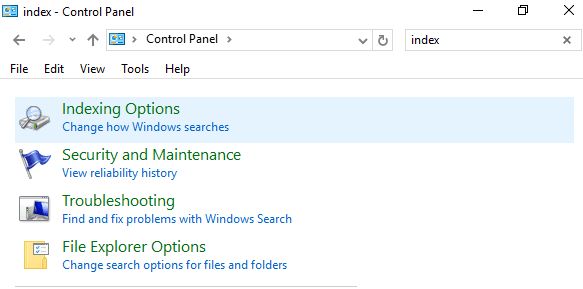
3. 검색할 수 없으면 제어판을 열고 보기 기준 드롭다운에서 작은 아이콘을 선택합니다.
4. 이제 Indexing Option (인덱싱 옵션)을 클릭하여 설정을 엽니다.
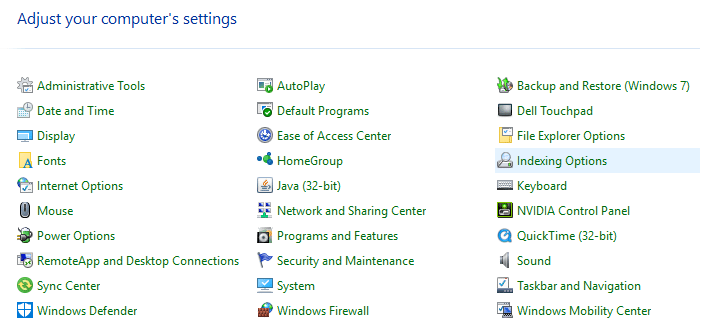
5. 인덱싱 옵션 창 하단의 고급 버튼 을 클릭합니다.
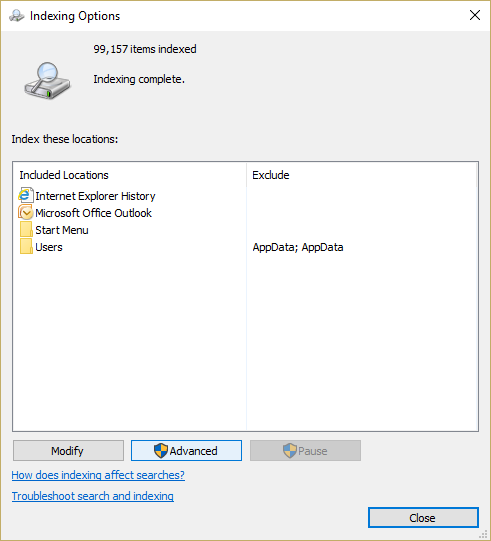
6. 파일 형식 탭으로 전환하고 이 파일을 색인화해야 하는 방법에서 " 색인 속성 및 파일 내용 "을 선택합니다.
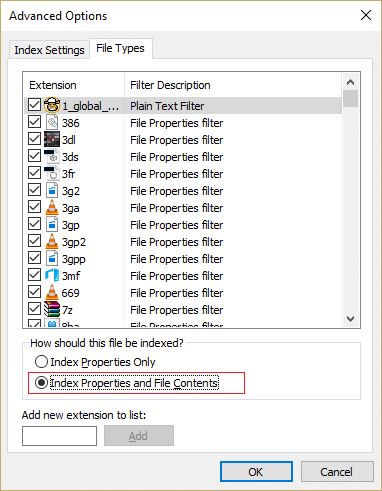
7. 그런 다음 확인을 클릭하고 고급 옵션 창을 다시 엽니다.
8. 그런 다음 인덱스 설정 탭에서 문제 해결 아래에서 다시 작성 을 클릭합니다.
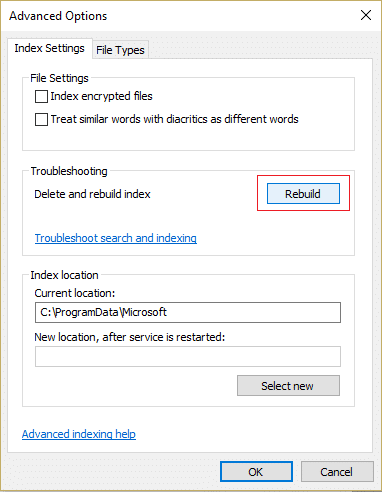
9. 인덱싱은 시간이 걸리지만 완료되면 Searchindexer.exe에 더 이상 문제가 없을 것입니다.
방법 4: 문제 해결
1. Windows 키 + R을 누른 다음 resmon 을 입력하고 Enter 키를 눌러 리소스 모니터를 엽니다.
2. 디스크 탭으로 전환한 다음 searchprotocolhost.exe 상자 의 모든 인스턴스를 확인 표시 합니다.
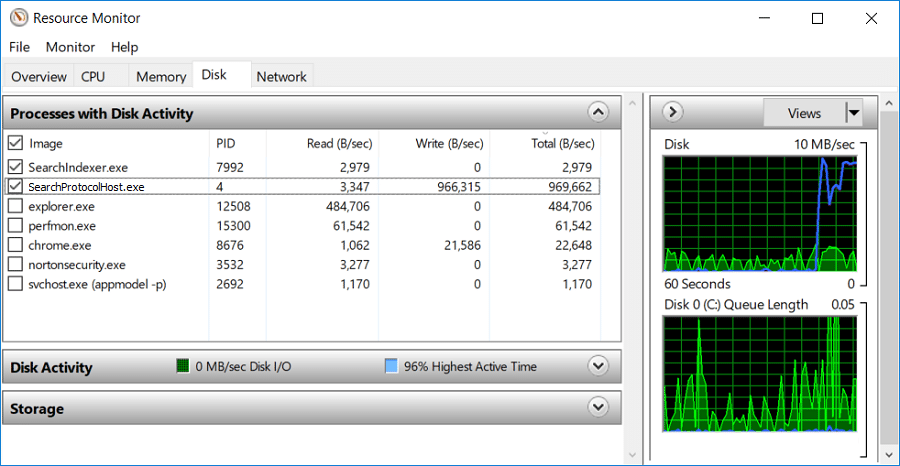
3. 디스크 활동 창 에서 현재 인덱싱 서비스에서 처리 중인 파일에 대한 정보를 찾습니다.
4. 검색 상자에 "index" 를 입력한 다음 검색 결과에서 Indexing Options 를 클릭합니다.

5. 수정 버튼을 클릭하고 디스크 탭의 resmon에서 찾은 디렉토리를 제외합니다.
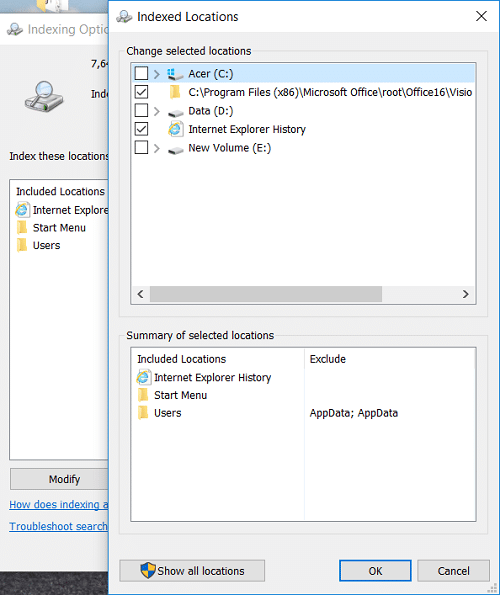
6. 확인 을 클릭한 다음 닫기를 클릭하여 변경 사항을 저장합니다.
참고: Dell PC가 있는 경우 문제는 Dell Universal Connection Manager(Dell.UCM.exe)에 있습니다. 이 프로세스는 C:\Users\Public\Dell\UCM 디렉터리에 저장된 로그 파일에 지속적으로 데이터를 기록합니다. 이 문제를 해결하려면 인덱싱 프로세스에서 C:\Users\Public\Dell\UCM을 제외하십시오.
방법 5: Windows 검색 색인 비활성화
참고: 이것은 Windows 7 사용자에게만 적용됩니다.
1. Windows 키 + R을 누른 다음 control 을 입력하고 Enter 키를 눌러 제어판을 엽니다.

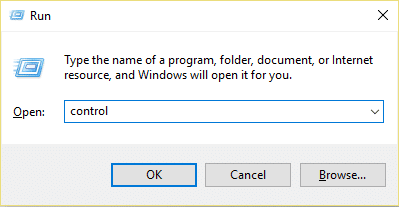
2. 프로그램에서 프로그램 제거를 클릭합니다.
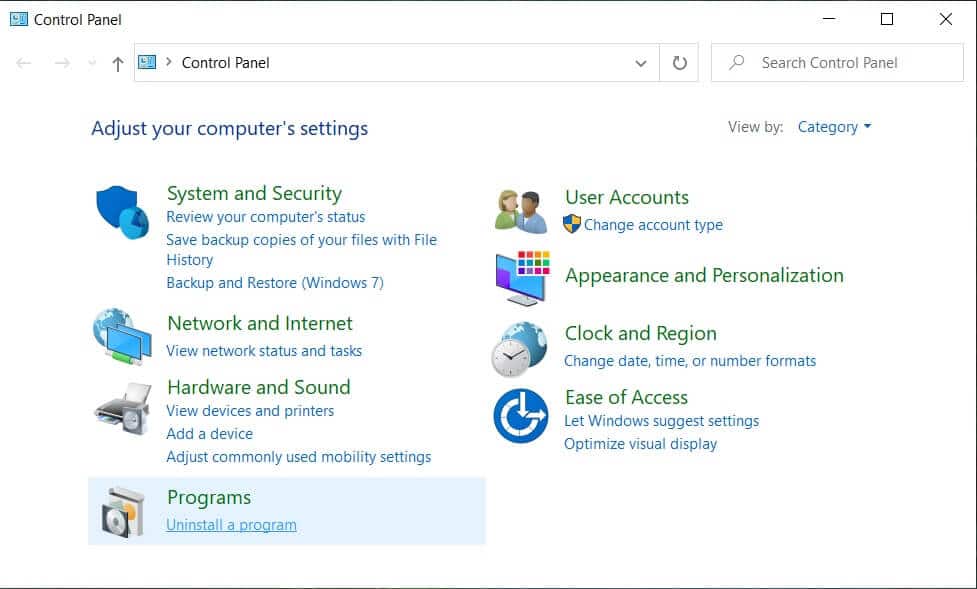
3. 왼쪽 메뉴에서 Windows 기능 켜기/끄기를 클릭합니다.
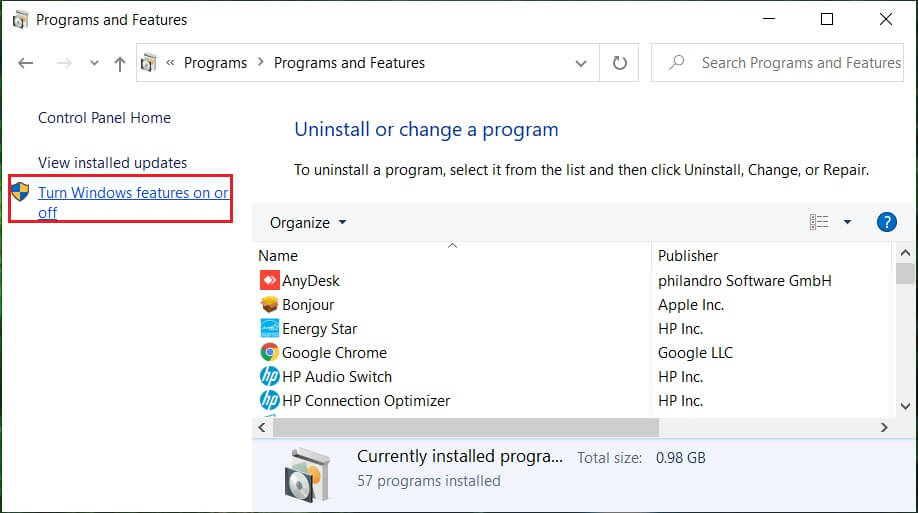
4. Windows 검색 을 찾을 때까지 아래로 스크롤한 다음 선택을 취소하거나 선택을 취소합니다.
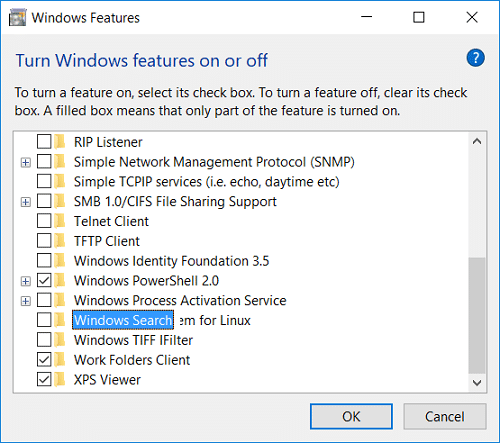
5. 확인을 클릭하고 PC를 재부팅하여 변경 사항을 저장합니다.
Windows 10 사용자의 경우 services.msc 창을 사용하여 Windows 검색을 비활성화합니다.
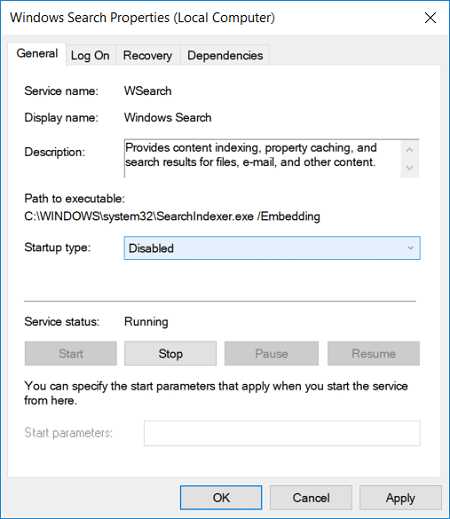
방법 6: 디스크 인덱싱 허용
1. 검색 결과를 생성할 수 없는 드라이브를 마우스 오른쪽 버튼으로 클릭합니다.
2. 이제 " 빠른 파일 검색을 위해 인덱싱 서비스가 이 디스크를 인덱싱하도록 허용합니다. "
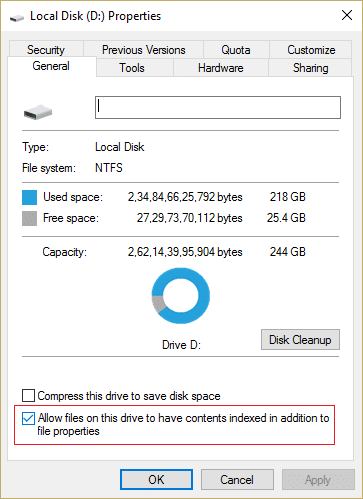
3. 적용을 클릭한 다음 확인을 클릭합니다.
4. PC를 재부팅하여 변경 사항을 저장합니다.
이렇게 하면 Searchindexer.exe 높은 CPU 사용량 문제 가 해결되지만 그렇지 않은 경우 다음 방법으로 계속 진행합니다.
방법 7: SFC 및 DISM 실행
1. 명령 프롬프트를 엽니다. 사용자는 'cmd' 를 검색한 다음 Enter 키를 눌러 이 단계를 수행할 수 있습니다.
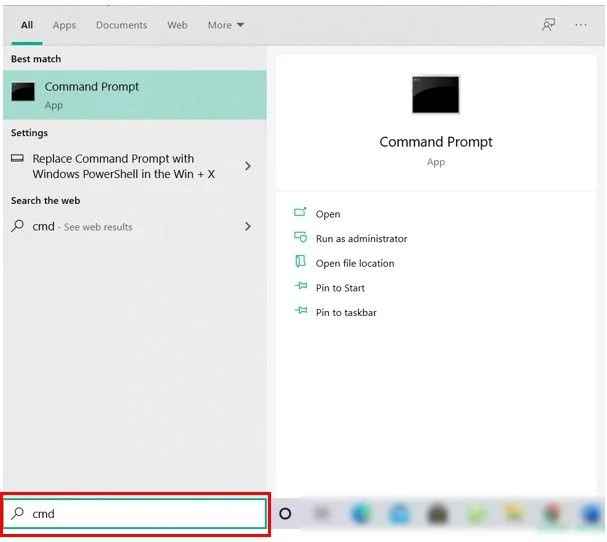
2. 이제 cmd에 다음을 입력하고 Enter 키를 누릅니다.
SFC /scannow sfc /scannow /offbootdir=c:\ /offwindir=c:\windows (위에서 실패하면 이것을 시도하십시오)
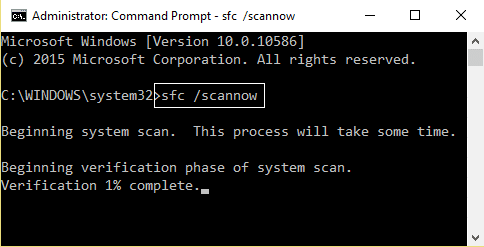
3. 위의 프로세스가 완료될 때까지 기다렸다가 완료되면 PC를 다시 시작합니다.
4. 다시 cmd를 열고 다음 명령을 입력하고 각 명령 다음에 Enter 키를 누릅니다.
Dism /온라인 /정리-이미지 /CheckHealth Dism /온라인 /정리-이미지 /ScanHealth Dism /온라인 /Cleanup-Image /RestoreHealth
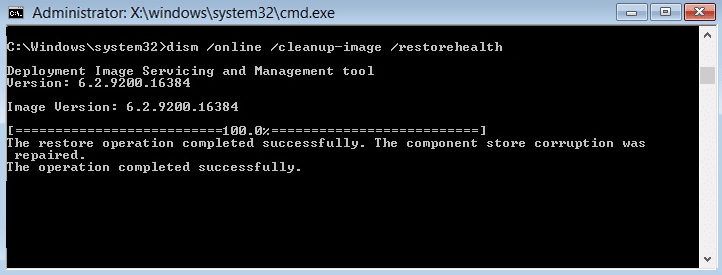
5. DISM 명령을 실행하고 완료될 때까지 기다립니다.
6. 위의 명령이 작동하지 않으면 다음을 시도하십시오.
Dism /Image:C:\offline /Cleanup-Image /RestoreHealth /Source:c:\test\mount\windows Dism /Online /Cleanup-Image /RestoreHealth /Source:c:\test\mount\windows /LimitAccess
참고: C:\RepairSource\Windows를 복구 소스(Windows 설치 또는 복구 디스크)로 바꾸십시오.
7. PC를 재부팅하여 변경 사항을 저장하고 Searchindexer.exe 높은 CPU 사용량 문제를 해결할 수 있는지 확인합니다.
방법 8: 새 관리자 사용자 계정 만들기
1. Windows 키 + I을 눌러 설정 을 연 다음 계정을 클릭합니다.
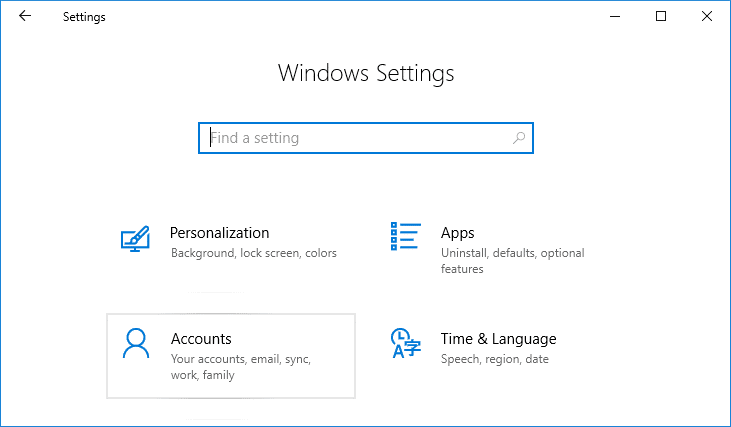
2. 왼쪽 메뉴에서 가족 및 다른 사람 탭 을 클릭하고 다른 사람 아래 에서 이 PC에 다른 사람 추가 를 클릭합니다.
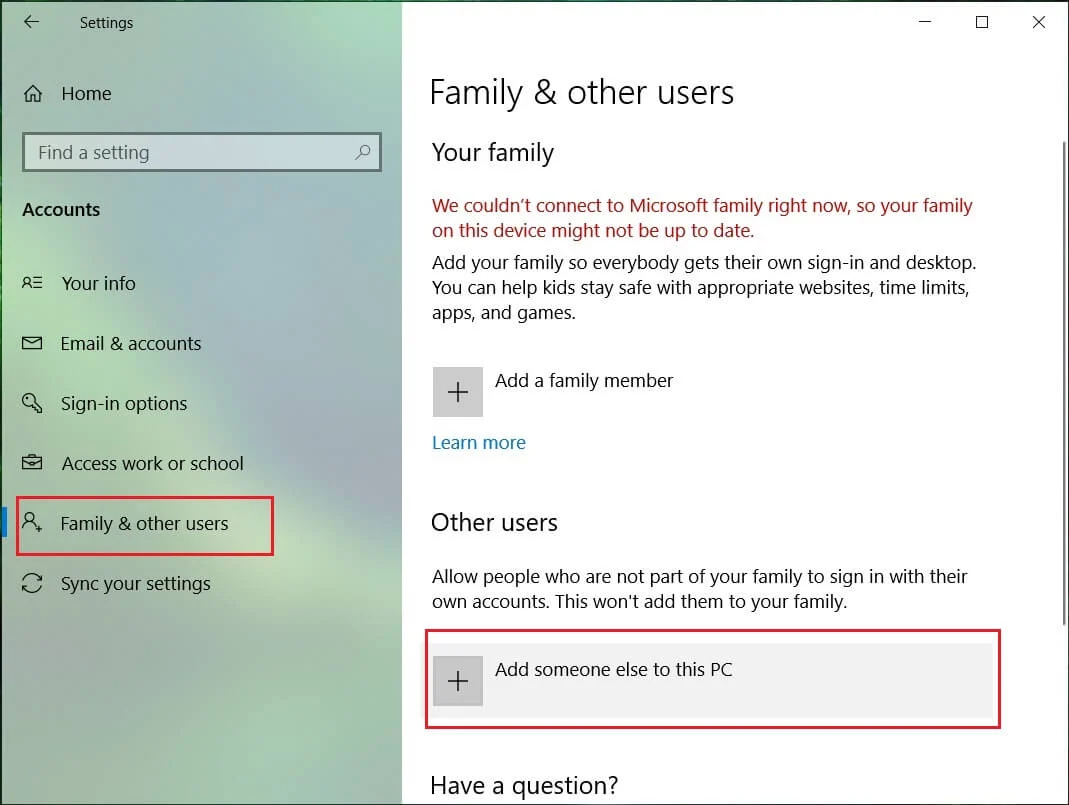
3. 하단 에 이 사람의 로그인 정보가 없습니다를 클릭합니다.
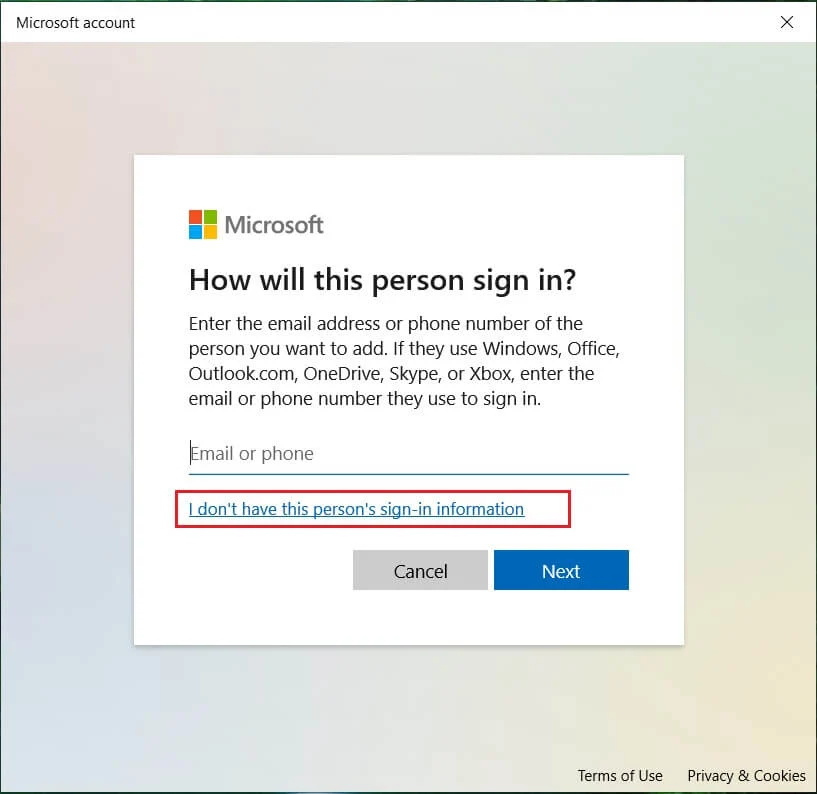
4. 하단에서 Microsoft 계정이 없는 사용자 추가를 선택합니다.
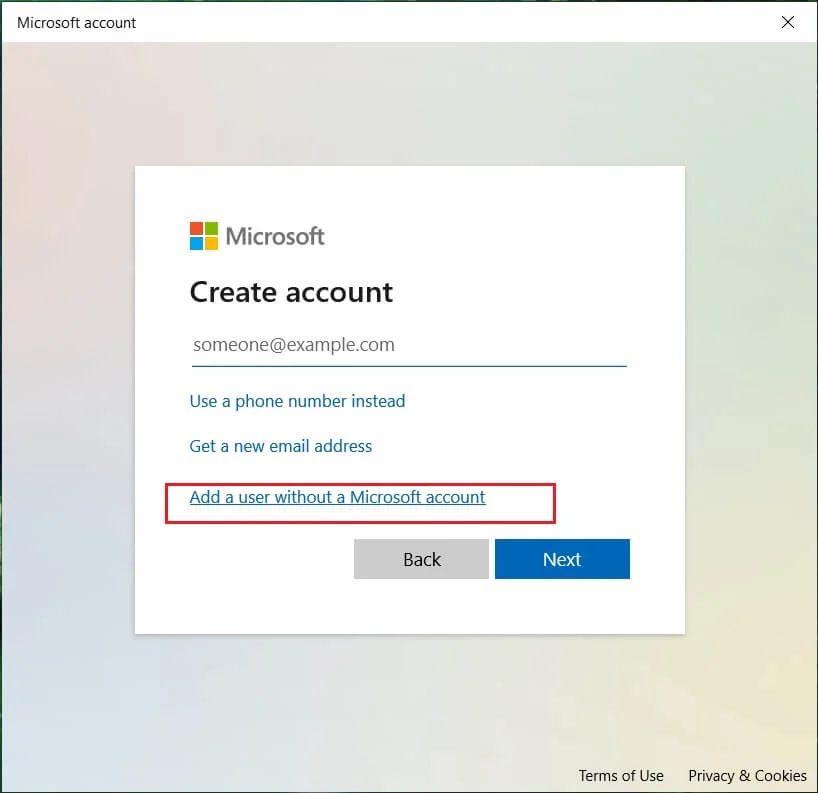
5. 이제 새 계정의 사용자 이름과 암호를 입력하고 다음을 클릭합니다.
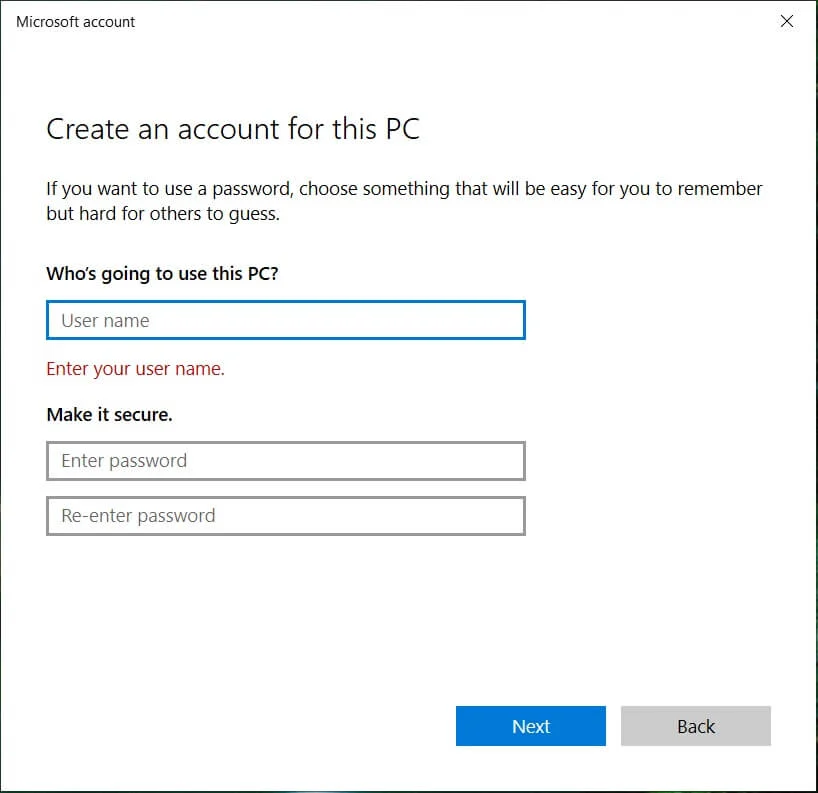
6. 계정이 생성되면 계정 화면으로 돌아가서 계정 유형 변경을 클릭합니다.
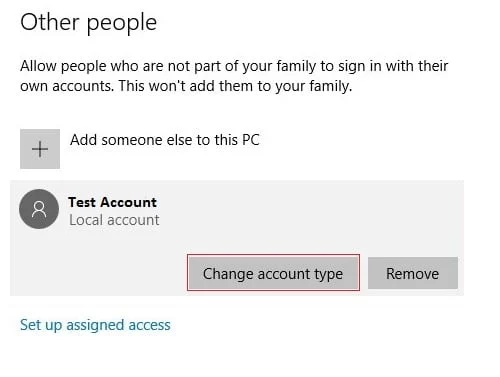
7. 팝업 창이 나타나면 계정 유형 을 관리자 로 변경하고 확인 을 클릭합니다.
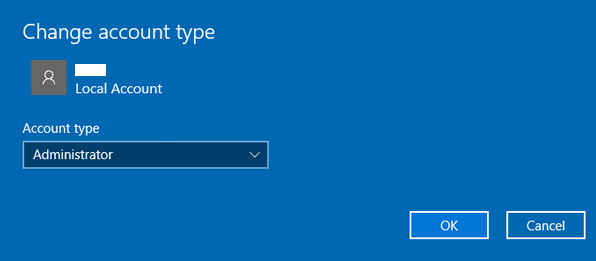
8. 이제 위에서 만든 관리자 계정에 로그인하고 다음 경로로 이동합니다.
C:\Users\Your_Old_User_Account\AppData\Local\Packages\Microsoft.Windows.Cortana_cw5n1h2txyewy
참고: 위의 폴더로 이동하기 전에 숨김 파일 및 폴더 표시가 활성화되어 있는지 확인하십시오.
9. Microsoft.Windows.Cortana_cw5n1h2txyewy 폴더를 삭제하거나 이름을 바꿉니다.
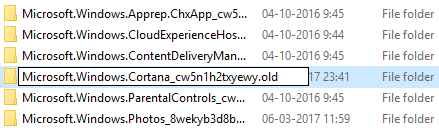
10. PC를 재부팅하고 문제가 발생한 이전 사용자 계정으로 로그인합니다.
11. PowerShell을 열고 다음 명령을 입력하고 Enter 키를 누릅니다.
Add-AppxPackage -경로 "C:\Windows\SystemApps\Microsoft.Windows.Cortana_cw5n1h2txyewy\Appxmanifest.xml" -DisableDevelopmentMode -등록

12. 이제 PC를 다시 시작하면 검색 결과 문제가 완전히 해결됩니다.
방법 9: Windows 10 설치 복구
아무 것도 해결되지 않으면 이 방법이 PC의 모든 문제를 확실히 복구하고 Searchindexer.exe 높은 CPU 사용량 문제를 수정 하기 때문에 이 방법은 최후의 수단입니다. 설치 복구는 전체 업그레이드를 사용하여 시스템에 있는 사용자 데이터를 삭제하지 않고 시스템 문제를 복구합니다. 따라서 이 문서를 따라 Windows 10 설치를 쉽게 복구하는 방법을 확인하십시오.
추천:
- Windows 10에서 태블릿 모드로 전환하는 방법
- 네트워크 연결에 필요한 Windows 소켓 레지스트리 항목이 없습니다.
- Windows 10에서 데이터 로깅을 비활성화하는 방법
- Windows 10에서 AHCI 모드를 활성화하는 방법
그게 다야 Searchindexer.exe 높은 CPU 사용량을 성공적으로 수정 했지만 이 가이드에 대해 여전히 질문이 있는 경우 댓글 섹션에서 자유롭게 질문하세요.
